Un problème courant des Smart TV de LG fait que le téléviseur se déconnecte du réseau ou perd sa connexion WiFi à des moments aléatoires. Poursuivez votre lecture pour découvrir les causes de ces problèmes et la manière de les résoudre si vous en êtes victime.
LG Electronics, l’un des principaux fabricants de produits électroniques au monde, fournit depuis longtemps à ses clients des produits de pointe primés.
Pour offrir à ses clients la meilleure expérience possible, LG a intégré des technologies de pointe dans ses produits, qui vont des appareils mobiles aux produits de divertissement à domicile, y compris les téléviseurs, les appareils audio et les appareils électroménagers.
La première chose à faire si vous rencontrez un problème avec votre téléviseur LG est de déterminer s’il s’agit d’un problème matériel ou logiciel.
Il existe quelques solutions rapides qui peuvent vous aider à rétablir la situation si votre téléviseur LG ne cesse de se déconnecter du WiFi. Voyons de quoi il s’agit !
| Pourquoi le téléviseur LG perd-il constamment sa connexion WiFi ? | Voici les raisons les plus courantes : Votre signal WiFi est insuffisant Le firmware de votre LG TV n’est pas à jour Mauvaise heure/date Vous utilisez la fréquence 5GHz Le firmware de votre LG TV n’est pas à jour Vous avez activé des fonctions de blocage WiFi (Quickstart/Simplink Features) |
| Comment dépanner la TV LG qui perd constamment sa connexion WiFi ? | Voici les meilleures méthodes de dépannage : Redémarrez votre routeur et votre TV Autorisez un accès complet au réseau Mettez à jour l’heure et la date Supprimez la clé USB Désactivez la fonction Simplink Mettez le câble Ethernet en place Test du hotspot mobile |
Pourquoi le téléviseur LG perd-il constamment sa connexion WiFi ?
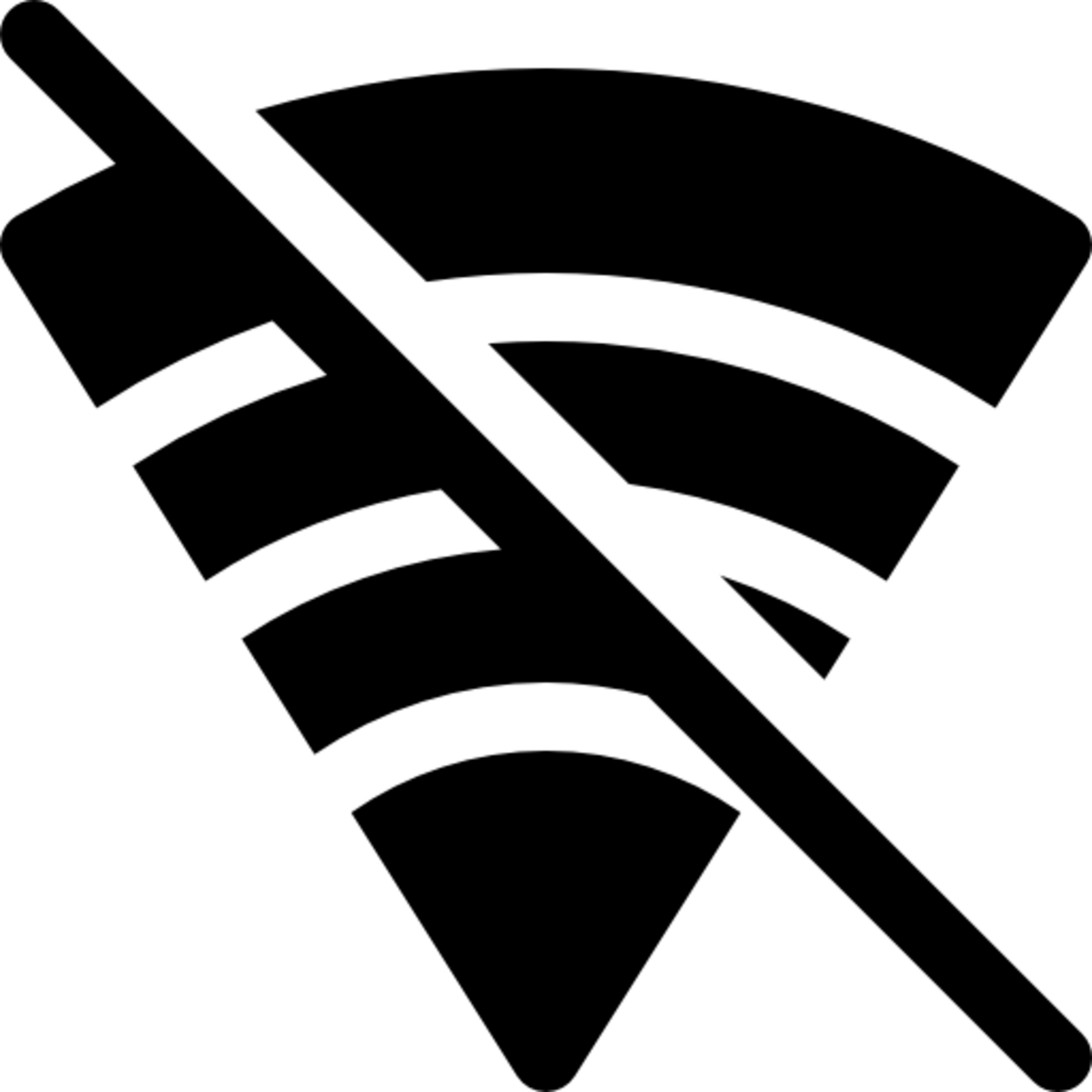
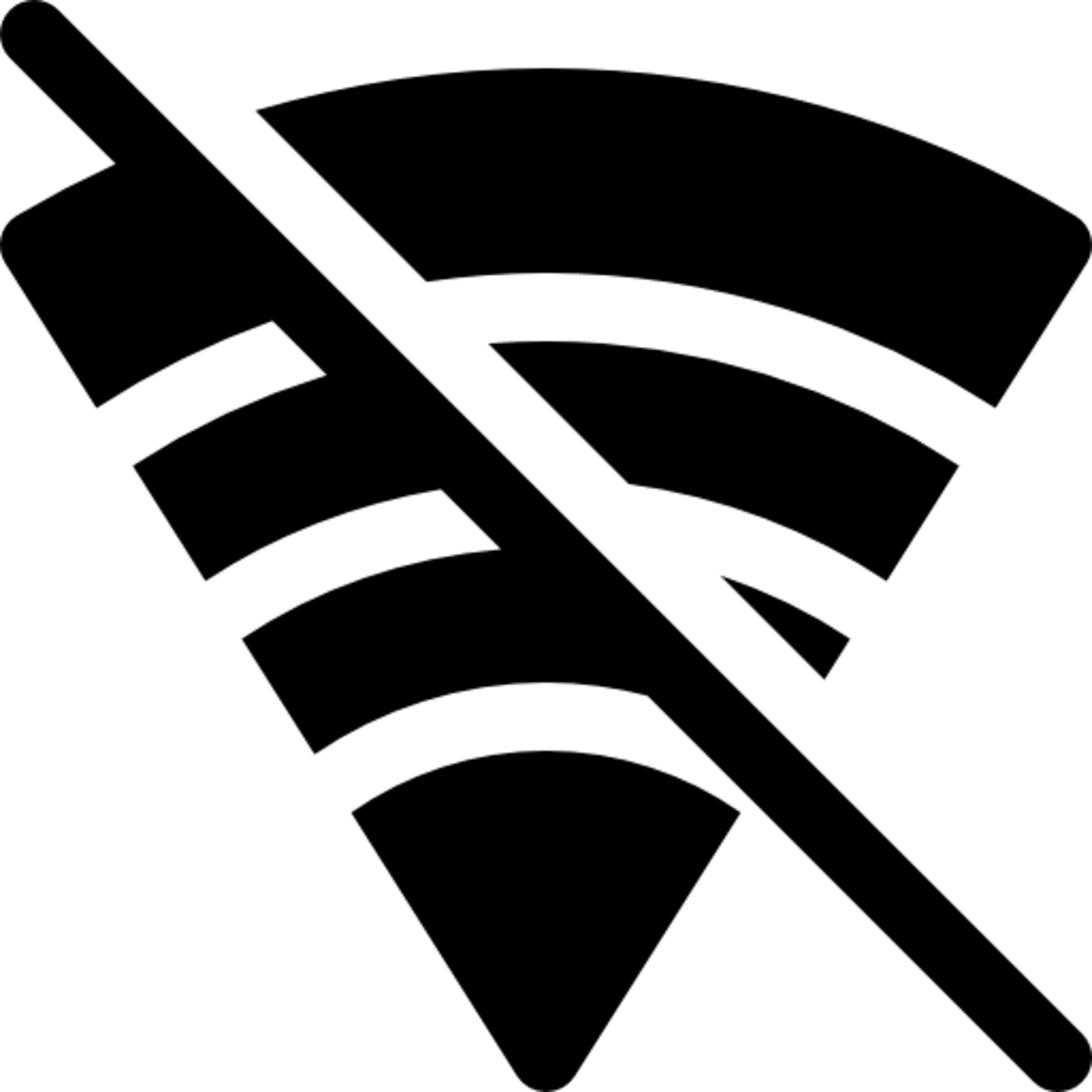
Pas de Wifi
Il y a plusieurs raisons pour lesquelles le téléviseur LG reste déconnecté du WiFi.
Les causes les plus courantes sont des signaux faibles, un micrologiciel obsolète, une date et/ou une heure inexactes, des fonctions de blocage de la connexion WiFi et l’utilisation du spectre 5GHz.
Voici quelques-unes des causes les plus fréquentes de déconnexion du WiFi sur les téléviseurs LG :
Votre signal WiFi est insuffisant
L’une des raisons pour lesquelles votre téléviseur LG peut continuer à perdre la connexion WiFi est que le signal WiFi est insuffisant. Cela signifie que le signal WiFi n’est pas assez fort pour maintenir une connexion cohérente entre votre téléviseur et le routeur. Plusieurs facteurs peuvent être à l’origine de cette situation, notamment
- Distance : si votre téléviseur est situé loin de votre routeur, il se peut que le signal WiFi ne soit pas assez puissant pour l’atteindre.
- Obstacles : des murs épais, des meubles et d’autres obstacles peuvent interférer avec le signal WiFi et l’affaiblir.
- Interférences : d’autres appareils sans fil, tels que les babyphones, les téléphones sans fil et les micro-ondes, peuvent interférer avec le signal WiFi et l’affaiblir.
- Bande passante : si trop d’appareils sont connectés à votre réseau WiFi, la bande passante peut être encombrée et le signal WiFi ralenti.
Pour résoudre ce problème, vous pouvez essayer de rapprocher votre routeur de votre téléviseur, d’éliminer tout obstacle entre votre téléviseur et votre routeur, de réduire le nombre d’appareils connectés à votre réseau WiFi et de mettre à niveau votre plan internet avec votre fournisseur d’accès afin d’augmenter votre bande passante. En outre, vous pouvez envisager d’utiliser un prolongateur ou un amplificateur WiFi pour renforcer votre signal WiFi et améliorer la connectivité.
Le micrologiciel de votre téléviseur LG est obsolète
Une autre raison pour laquelle votre téléviseur LG peut continuer à perdre la connexion WiFi est que le micrologiciel de votre téléviseur est obsolète. Le micrologiciel est le logiciel qui fonctionne sur votre téléviseur, et un micrologiciel obsolète peut entraîner divers problèmes, notamment des problèmes de connectivité.
Pour vérifier si le micrologiciel de votre téléviseur LG est à jour, accédez au menu des paramètres de votre téléviseur et recherchez l’option « mise à jour du logiciel ». Si une mise à jour est disponible, suivez les instructions pour l’installer.
L’installation de la dernière mise à jour du micrologiciel peut contribuer à améliorer les performances de votre téléviseur, à corriger les bogues et les dysfonctionnements et à résoudre les problèmes de connectivité. Il est recommandé de vérifier régulièrement la présence de mises à jour du micrologiciel et de les installer dès qu’elles sont disponibles afin de garantir la meilleure expérience possible avec votre téléviseur LG.
Mauvaise heure/date
Il est peu probable que l’heure ou la date incorrecte de votre téléviseur LG soit à l’origine de la perte de connexion WiFi. Cependant, des paramètres de date et d’heure incorrects sur votre téléviseur peuvent causer d’autres problèmes, tels que l’impossibilité d’accéder à certaines applications ou à certains services qui nécessitent des informations exactes sur la date et l’heure.
Pour régler l’heure et la date sur votre téléviseur LG, accédez au menu des paramètres et recherchez une option permettant de régler l’heure et la date. Vous pouvez également régler l’heure et la date automatiquement à l’aide d’Internet en activant l’option « Auto Date/Time » dans le menu des paramètres.
Si votre téléviseur LG perd toujours la connexion WiFi malgré le réglage correct de l’heure et de la date, il est plus probable que le problème soit lié à la force du signal WiFi, à un micrologiciel obsolète ou à d’autres problèmes de connectivité, comme nous l’avons mentionné précédemment.
Vous utilisez la fréquence 5GHz
L’une des raisons possibles pour lesquelles votre téléviseur LG perd constamment la connexion WiFi est que vous utilisez la fréquence 5GHz. Bien que la fréquence 5GHz puisse fournir des vitesses Internet plus rapides que la fréquence 2,4GHz, elle a une portée plus courte et est plus sujette aux interférences de signal.
Si votre téléviseur LG est situé loin de votre routeur WiFi, ou s’il y a des obstacles tels que des murs et des meubles entre les deux, la fréquence 5GHz peut ne pas être en mesure d’atteindre votre téléviseur de manière cohérente, ce qui entraîne une interruption de la connexion WiFi.
Pour résoudre ce problème, vous pouvez essayer de faire passer votre téléviseur LG à la fréquence 2,4 GHz, qui peut fournir une connexion plus fiable sur de plus longues distances et à travers les obstacles. Pour ce faire, accédez aux paramètres de votre routeur WiFi et modifiez la bande de fréquence en 2,4 GHz. Vous pouvez également essayer de rapprocher votre routeur de votre téléviseur ou d’éliminer tout obstacle susceptible de perturber le signal.
Vous avez activé les fonctions de blocage WiFi (Démarrage rapide/Fonctions de liaison)
L’activation de fonctions de blocage WiFi telles que Quickstart ou Simplink sur votre téléviseur LG peut potentiellement causer des problèmes de connectivité WiFi.
Quickstart est une fonction qui permet à votre téléviseur de s’allumer rapidement en maintenant certaines composantes du téléviseur sous tension même lorsqu’il est en mode veille. Cependant, cela peut consommer plus d’énergie et potentiellement interférer avec le signal WiFi.
Simplink est une fonction qui vous permet de contrôler plusieurs appareils connectés à votre téléviseur à l’aide d’une seule télécommande. Cette fonction peut parfois interférer avec le signal WiFi et causer des problèmes de connectivité.
Si vous avez activé l’une ou l’autre de ces fonctions sur votre téléviseur LG et que vous rencontrez des problèmes de connectivité WiFi, essayez de les désactiver pour voir si cela résout le problème. Vous pouvez généralement désactiver ces fonctions dans le menu des paramètres de votre téléviseur. En outre, vous pouvez essayer de réinitialiser votre téléviseur à ses paramètres par défaut pour résoudre les problèmes qui peuvent être à l’origine des problèmes de connectivité WiFi.
Comment résoudre le problème de perte de connexion WiFi de la télévision LG ?
Si votre téléviseur LG continue de perdre la connexion WiFi, vous pouvez prendre plusieurs mesures de dépannage pour tenter de résoudre le problème :
Redémarrez votre routeur et votre TV


La première étape du dépannage de votre problème de connectivité WiFi consiste à allumer et à éteindre à nouveau votre téléviseur et votre routeur.
Cela s’explique assez simplement par le fait que les appareils perdent de leur efficacité au fil du temps, plus ils sont branchés longtemps.
Pour déboguer les erreurs et les problèmes courants, vous pouvez débrancher les appareils de la prise de courant de manière aléatoire. Il convient de noter qu’il ne faut pas débrancher les fils Ethernet, mais les cordons d’alimentation. Le problème de connectivité disparaît généralement de lui-même après un arrêt complet.
Attendez environ 10 minutes après avoir débranché les deux appareils avant de les rebrancher et de les rallumer. Avant de vous connecter au réseau WiFi et de vous assurer qu’il est opérationnel, laissez les deux appareils terminer leur démarrage.
Le cycle d’alimentation permet de rafraîchir la connexion réseau en effaçant le cache temporaire et en réinitialisant les configurations réseau, ce qui peut résoudre des problèmes liés à des conflits d’adresses IP ou à la congestion du réseau.
Permettez un accès complet au réseau
Si votre téléviseur LG perd constamment la connexion WiFi, vous devrez peut-être autoriser un accès complet au réseau pour vous assurer qu’il peut se connecter et rester connecté au réseau WiFi.
Pour ce faire, vous pouvez essayer les étapes suivantes :
- Accédez au menu des paramètres de votre routeur et recherchez une section relative au « contrôle d’accès » ou aux « paramètres du pare-feu ».
- Recherchez les paramètres qui pourraient bloquer l’accès de votre téléviseur au réseau, tels que le « filtrage MAC » ou le « blocage de port ».
- Si vous trouvez de tels paramètres, désactivez-les ou ajoutez l’adresse MAC de votre téléviseur à la liste des adresses autorisées.
- Assurez-vous que votre téléviseur a enregistré le bon mot de passe du réseau WiFi et qu’il est connecté au bon réseau.
Si les étapes ci-dessus ne fonctionnent pas, vous pouvez également essayer de réinitialiser les paramètres par défaut de votre routeur et de le reconfigurer à partir de zéro. Cela peut vous aider à supprimer tout paramètre réseau susceptible d’interférer avec la connectivité de votre téléviseur.
Supprimez la clé USB
Il peut y avoir des interférences de réseau ou de signal si votre téléviseur est relié à une connexion USB.
Il est recommandé de retirer la clé USB du téléviseur si la connexion à Internet devient permanente. Après avoir retiré la clé USB, utilisez le WiFi pour accéder à Internet.
Mise à jour de l’heure et de la date
La possibilité que votre téléviseur se comporte différemment si l’heure et la date ont été mal réglées. Il est essentiel de vérifier que la date et l’heure sont correctes, car elles peuvent être à l’origine du problème. Normalement, ces paramètres sont modifiés automatiquement, mais il peut arriver que vous deviez les modifier manuellement.
La solution la plus rapide et la plus simple consiste à activer l’ajustement automatique du fuseau horaire et de la date. Même si vous pouvez modifier ces paramètres à la main, l’utilisation du téléviseur pour le faire vous fera gagner du temps.
- Allez dans Paramètres sur la télécommande.
- Naviguez jusqu’à Général.
- Choisissez la date et l’heure.
- Si le mode est manuel, passez en mode automatique.
Désactiver la fonction Simplink
La fonction Simplink de votre téléviseur LG peut être désactivée pour résoudre le problème de connectivité. Pour ce faire, procédez comme suit
- Sur votre télécommande, appuyez sur le bouton Paramètres.
- Allez jusqu’à Général après avoir sélectionné tous les paramètres.
- Puis, à droite, désactivez la fonction Simplink (HDMI-CEC).
- Pour vérifier si votre téléviseur peut se connecter correctement, effectuez un cycle d’alimentation en l’allumant et en l’éteignant à nouveau après 30 secondes.
Mettez le câble Ethernet en place
Vous pouvez toujours connecter votre téléviseur au routeur via une connexion Ethernet plutôt que sans fil. Dans ce cas, la vitesse de l’internet peut être augmentée en permanence.
Vous aurez besoin d’un deuxième câble Ethernet, ce qui augmentera le nombre de câbles dans votre maison.
Les procédures suivantes vous permettront de connecter un câble Ethernet à votre téléviseur LG avec succès :
- Branchez l’une des extrémités du câble Ethernet sur le réseau local (LAN). Le port LAN du routeur WiFi connecte l’autre extrémité au port LAN de votre téléviseur LG.
- Pour accéder au menu d’accueil, appuyez sur le bouton Smart de votre télécommande.
- Allez à l’option Réseau, puis choisissez Connexion réseau après avoir sélectionné l’option Paramètres.
- Appuyez sur Connexion intelligente.
- Votre LG Smart TV devrait se connecter instantanément au réseau câblé.
Recherchez les mises à jour


Tout comme les smartphones, les logiciels LG doivent être mis à jour. Un appareil qui n’est pas à jour est plus susceptible de tomber en panne. Vous pouvez améliorer la connectivité du réseau en mettant à jour votre logiciel. Surveillez les mises à jour du micrologiciel qui requièrent un accès à l’internet.
Pour vérifier la présence de mises à jour automatiques, procédez comme suit :
- Choisissez Tous les paramètres sous Paramètres sur votre télécommande.
- Après avoir sélectionné Général, descendez jusqu’à À propos de ce téléviseur.
- Choisissez Vérifier les mises à jour, puis suivez le processus d’installation.
- Assurez-vous que l’option Activer la mise à jour automatique est activée si aucune mise à jour n’est nécessaire.
Test de hotspot mobile
Vous pouvez tester si votre téléviseur peut se connecter à un signal WiFi autre que celui de votre réseau domestique si vous disposez d’un smartphone doté d’une connexion internet fiable.
Ensuite, vérifiez si votre téléphone a au moins trois barres de signal. Si c’est le cas, vous êtes prêt à tester votre LG Smart TV.
Il ne vous reste plus qu’à relier votre Smart TV à votre hotspot à partir d’ici. Votre téléviseur ne présente aucun problème si vous pouvez le connecter sans problème. Si cela ne fonctionne pas, il peut y avoir un problème avec le matériel ou le logiciel de votre télévision.
Questions fréquemment posées
Quelle touche de fonction permet d’activer le WiFi ?
Réponse : Une autre façon d’activer le WiFi est d’appuyer sur la touche « Fn » et l’une des touches de fonction (F1-F12) en même temps pour activer ou désactiver le sans-fil. La touche spécifique à utiliser varie selon l’ordinateur. Recherchez une petite icône de connexion sans fil, comme le montre l’exemple ci-dessous d’une touche F12.
Où se trouve la clé WiFi ?
Réponse : Vous pouvez trouver votre clé de sécurité réseau dans les paramètres WiFi de votre appareil Windows ou Mac. Vous pouvez également trouver la clé WiFi par défaut à l’arrière du routeur ou en accédant à la page de configuration du réseau via votre navigateur.
Le téléviseur LG est-il alimenté en 110v 220v ?
Réponse : 100-240v 50/60 Hz est connu comme une alimentation universelle, et LG OLED TV 120v.
Conclusion
- Il y a de nombreuses raisons pour lesquelles la TV LG n’est toujours pas connectée au WiFi. Des signaux faibles, un firmware obsolète, une date et/ou une heure incorrectes, des fonctions de blocage de la connexion WiFi et l’utilisation du spectre 5GHz sont quelques-uns des coupables les plus courants.
- Nous vous conseillons de connecter votre téléviseur LG à l’aide d’un câble Ethernet pour obtenir les meilleurs résultats, à titre de solution temporaire.
- Voici également quelques-unes des meilleures méthodes de dépannage pour les problèmes de connexion WiFi du téléviseur LG : redémarrez votre routeur et votre téléviseur, autorisez un accès complet au réseau, mettez à jour l’heure et la date, supprimez l’USB, désactivez la fonction Simplink, remettez le câble Ethernet en place et testez les points d’accès mobiles.
Autres articles
La télévision Sanyo ne s’allume pas (solution rapide et facile)
Netflix ne fonctionne pas sur Roku (solution simple)
Sony TV ne s’allume pas (solution rapide et facile)
Cliquez ici pour voir la version Visual Story de cet article.
